ซอฟต์แวร์เกิดขึ้น ... บางครั้งบ่อยกว่าที่เราตั้งใจ
ผู้จัดจำหน่ายแอพฟรีนั้นมีความเชี่ยวชาญในการให้เราดาวน์โหลดเพื่อยอมรับข้อเสนอพิเศษพร้อมกับโปรแกรมที่เราหมายถึงการติดตั้ง บ่อยครั้งที่ตัวเลือกในการเพิ่มซอฟต์แวร์พิเศษถูกเลือกไว้ล่วงหน้าดังนั้นเราต้องยกเลิกการทำเครื่องหมายที่กล่องเพื่อป้องกันไม่ให้โปรแกรมที่ไม่พึงประสงค์ออกจากการผูกมัดการขี่
โปรแกรมที่อาจไม่พึงประสงค์ (PUP) อาจเป็นสิ่งที่ท้าทายในการถอนการติดตั้ง เมื่อเร็ว ๆ นี้ฉันพบว่าตัวเองมี PUP บางตัวที่ทำให้ตัวถอนการติดตั้ง Windows 8.1 รวมถึงยูทิลิตี้ยอดนิยมสองตัว: CCleaner ของ Piriform และ Revo Uninstaller โชคดีที่สินค้าคงคลังระบบที่สร้างโดย Belarc Advisor (ฟรีสำหรับการใช้ที่ไม่ใช่เชิงพาณิชย์) ชี้ไปที่ PUP ที่เหนียว
ค้นหาบันทึกเหตุการณ์สำหรับการติดตั้งซอฟต์แวร์
เมื่อคุณสงสัยว่าคุณอาจดาวน์โหลดซอฟต์แวร์มากกว่าที่ตั้งใจไว้คุณสามารถตรวจสอบบันทึกเหตุการณ์ของ Windows เพื่อดูเหตุการณ์ในการติดตั้งซอฟต์แวร์ของคุณ ใน Windows 8.1 เปิด Event Viewer โดยกดปุ่ม Windows และ X จากนั้น V
ใน Event Viewer ให้เลือก Windows Logs> Application ในบานหน้าต่างด้านซ้าย จากนั้นเลือกค้นหาในบานหน้าต่างด้านขวาพิมพ์ "msiinstaller" แล้วกด Enter การติดตั้งล่าสุดจะถูกเน้นในหน้าต่างด้านบนและรายละเอียดจะแสดงในหน้าต่างด้านล่าง

คุณสามารถเลื่อนดูบันทึกเหตุการณ์ได้โดยดับเบิลคลิกหนึ่งครั้งจากนั้นใช้ลูกศรขึ้นและลงที่ด้านขวาของไดอะล็อกเพื่อย้ายระหว่างรายการ
อย่างไรก็ตามการดาวน์โหลดโดยไม่ตั้งใจอาจหลีกเลี่ยงบันทึกเหตุการณ์ของ Viewer ในกรณีของฉันเฉพาะโปรแกรมที่ฉันตั้งใจจะติดตั้งเท่านั้นที่แสดงในบันทึกเหตุการณ์ของผู้ดู ฉันดาวน์โหลดโปรแกรมสำรองข้อมูลและไม่ได้เลือกตัวเลือกสำหรับโปรแกรมค้นหาและโปรแกรมสำรองข้อมูลอื่นที่ไม่เกี่ยวข้อง บันทึกจะบันทึกเฉพาะการติดตั้งโปรแกรมสำรองข้อมูลครั้งแรกเท่านั้นและไม่ได้อ้างถึงโปรแกรมอื่นใด
ปรากฎว่าหลังจากฉันถอนการติดตั้งแอปสำรองข้อมูลที่ฉันตั้งใจจะใช้แล้วทั้งสองโปรแกรมที่ยังไม่ได้รับการยืนยันติดอยู่แม้ว่าจะไม่มีรายชื่ออยู่ในแอปเพล็ตโปรแกรมและคุณลักษณะของแผงควบคุม
คลังซุปต่อถั่วของพีซี Windows ของคุณ
โปรไฟล์ของพีซีของคุณที่คุณได้รับจากยูทิลิตี้ System Information ของ Windows จะมีข้อมูลที่เป็นประโยชน์มากมาย ในการเปิดโปรแกรมให้กดปุ่ม Windows (หากจำเป็น) พิมพ์ "system information" แล้วกด Enter
เลือกหมวดหมู่ในบานหน้าต่างด้านซ้ายเพื่อดูข้อมูลที่เกี่ยวข้องในบานหน้าต่างด้านขวา ตัวอย่างเช่นเลือกสภาพแวดล้อมซอฟต์แวร์> โปรแกรมเริ่มต้นเพื่อแสดงชื่อคำสั่งและตำแหน่งของแอปที่เริ่มอัตโนมัติทั้งหมดของคุณ
เรื่องราวที่เกี่ยวข้อง
- การอัปเดต Windows 8.1 จะมาในฤดูใบไม้ผลิเพื่อปรับปรุงการควบคุมอนุญาตให้ใช้ฮาร์ดแวร์ระดับล่าง
- Microsoft กล่าวว่าจะลดราคา Windows 8.1 ลงบนอุปกรณ์ราคาต่ำ
- ครั้งแรกของแท็บเล็ต Windows 8.1 64 บิตมาถึงอันนี้จาก HP
อย่างไรก็ตามข้อมูลระบบไม่ได้แสดงรายการซอฟต์แวร์ที่ติดตั้งบนพีซีของคุณ สถานที่ในการค้นหาข้อมูลนั้นคือแอปเพล็ตโปรแกรมและคุณลักษณะในแผงควบคุม เปิดรายการซอฟต์แวร์โดยกดปุ่ม Windows (หากจำเป็น) พิมพ์ "แผงควบคุม" กด Enter แล้วเลือกโปรแกรมและคุณสมบัติ (ในมุมมองหมวดหมู่คลิก "ถอนการติดตั้งโปรแกรม" ใต้โปรแกรม)
หากต้องการแสดงโปรแกรมตามวันที่ติดตั้งให้สลับไปที่มุมมองรายละเอียดในเมนูแบบเลื่อนลงที่มุมบนขวาของหน้าต่าง จากนั้นคลิกส่วนหัวคอลัมน์ติดตั้งเมื่อ เลือกรายการเพื่อดูข้อมูลเกี่ยวกับโปรแกรมที่แสดงในหน้าต่างด้านล่าง เมื่อไม่มีรายการใดถูกเลือกหน้าต่างจะแสดงจำนวนโปรแกรมทั้งหมดที่ติดตั้งและขนาดรวม
ตัวเลือกของคุณอาจรวมถึงถอนการติดตั้งเปลี่ยนและซ่อมแซมหรือเพียงแค่ถอนการติดตั้งหรือถอนการติดตั้ง / เปลี่ยน
เช่นเดียวกับบันทึกเหตุการณ์ของผู้ดูทั้งสองโปรแกรมที่ผูกติดกับการดาวน์โหลดที่ตั้งใจไม่ได้อยู่ในรายการซอฟต์แวร์และคุณลักษณะของโปรแกรม ฉันตัดสินใจที่จะค้นหา PUPs ในระบบสาธารณูปโภค Windows ยอดนิยมสองรายการ: CCleaner (ฟรีสำหรับการใช้ที่ไม่ใช่เชิงพาณิชย์) และ Revo Uninstaller ซึ่งมาในรุ่นฟรีและมืออาชีพ
โปรดทราบว่าฉันใช้ Revo Uninstaller เวอร์ชันฟรี รุ่น Professional $ 39 อ้างว่าให้ "อัลกอริธึมการสแกนขั้นสูง" ที่ค้นหา "สิ่งที่เหลือ" เพิ่มเติม
เข้าถึงตัวถอนการติดตั้ง CCleaner โดยเลือกเครื่องมือในบานหน้าต่างด้านซ้ายแล้วคลิกปุ่มถอนการติดตั้ง คุณไม่สามารถเรียงลำดับรายการโปรแกรมตามวันที่ติดตั้ง แต่คุณสามารถค้นหาโปรแกรมตามชื่อ
Revo Uninstaller ให้คุณจัดเรียงโปรแกรมในคอมพิวเตอร์ของคุณตามวันที่ติดตั้ง: คลิกปุ่มมุมมองที่ด้านบนของหน้าจอเลือกรายละเอียดและเลือกหัวข้อคอลัมน์วันที่ติดตั้ง

ทั้ง CCleaner และ Revo Uninstaller เป็นเครื่องมือระบบที่มีประโยชน์พร้อมชื่อเสียงที่เป็นตัวเอก แต่ไม่มีโปรแกรมใดที่แสดงรายการโปรแกรมที่ไม่พึงประสงค์ที่ฉันสงสัยว่ายังคงติดตั้งอยู่ในระบบของฉัน
เมื่อพูดถึงข้อมูลของระบบสาธารณูปโภคบางอย่างกำลังเตรียมพร้อมกว่า Belarc Advisor โปรแกรมสแกนพีซีของคุณและแสดงคลังของมันบนเว็บเพจท้องถิ่น แต่จะไม่ส่งข้อมูลใด ๆ ไปยังเว็บเซิร์ฟเวอร์ ในการทดสอบของฉันการสแกนของ Belarc ใช้เวลาน้อยกว่าหนึ่งนาที
เมื่อหน้าผลการสแกนเปิดขึ้นในเบราว์เซอร์ของคุณให้เลื่อนไปที่เวอร์ชันซอฟต์แวร์และการใช้งาน รายการสำหรับแต่ละโปรแกรมจะระบุความถี่ที่คุณเปิด: ภายในเจ็ดวันที่ผ่านมาภายในสามเดือนที่ผ่านมาภายในปีที่แล้วหรือมากกว่าปีที่ผ่านมา

โฮเวอร์เหนือตัวบ่งชี้สีแดงเพื่อเปิดหน้าต่างที่มีข้อมูลเพิ่มเติมเกี่ยวกับแอปรวมถึงครั้งล่าสุดที่เปิดขึ้นไม่ว่าจะถูกตั้งเป็นเริ่มอัตโนมัติหรือไม่และกำลังทำงานอยู่หรือไม่
ในการดูข้อมูลเพิ่มเติมเกี่ยวกับรายการในสินค้าคงคลังระบบ Belarc ให้คลิกที่ไอคอน "i" สีน้ำเงินทางด้านซ้ายของชื่อโปรแกรม หน้าต่างที่เปิดขึ้นจะแสดงรายการเส้นทางโฟลเดอร์ของแอพและไฟล์ในโฟลเดอร์ดังที่แสดงในภาพที่ด้านบนของโพสต์นี้

หนึ่งใน PUP ที่ฉันสงสัยว่าพบมาบนระบบของฉันไม่เพียง แต่ติดตั้ง แต่ถูกตั้งค่าให้เริ่มโดยอัตโนมัติและกำลังทำงานอยู่ โชคดีที่โปรแกรมมียูทิลิตี้ถอนการติดตั้งของตัวเองซึ่งฉันสามารถติดตามได้เพียงเพราะข้อมูลที่ได้จากการสแกนระบบของ Belarc Advisor
โฟลเดอร์ของโปรแกรมที่ไม่ต้องการบางโฟลเดอร์ยังคงอยู่หลังจากที่ตัวถอนการติดตั้งเสร็จสิ้น แต่หลังจากพยายามหลายครั้งฉันก็สามารถปิดการใช้งานแอพและลบส่วนที่เหลือ (โพสต์ที่กำลังจะมาถึงจะพิจารณาเครื่องมือที่จะช่วยคุณกำจัดผีของซอฟต์แวร์ในอดีตและระบบอื่น ๆ
แยกแยะความผิดพลาดจากมัลแวร์เอาท์พุท
ไม่มีอะไรที่เป็นอันตรายโดยเนื้อแท้เกี่ยวกับโปรแกรมการขับขี่แบบติดตั้ง - มันเป็นเพียงแค่แอพที่ฉันไม่ได้ใช้และติดตั้งเพียงเพราะฉันไม่ตั้งใจเมื่อทำการดาวน์โหลดโปรแกรมที่ฉันต้องการ (กระแทกแดกดันฉันลงเอยด้วยการถอนการติดตั้งแอปพลิเคชันนั้นเช่นกัน แต่เพียงเพราะมันทำงานได้ไม่ดีอย่างที่ฉันคาดไว้)
นอกจากนี้ยังไม่มีอะไรใหม่เกี่ยวกับผู้จัดจำหน่ายซอฟต์แวร์รวมถึงโปรแกรมมากกว่าที่ลูกค้าต้องการ คุณลองดู Microsoft Office ทุกรุ่นที่ย้อนกลับไปในช่วงปี 1990 หรือไม่? ใครบ้างที่จะใช้ซอฟต์แวร์ทั้งหมด? ไม่ต้องพูดถึงกิกะไบต์ของ crapware ที่เรียกว่ามาโหลดไว้ในพีซีเกือบทุกเครื่องที่ขาย
ความก้าวร้าวที่คุณเลือกในการติดตามและถอนการติดตั้งโปรแกรมที่คุณไม่ได้ใช้ไม่เคยใช้และอาจไม่เคยถามเลยขึ้นอยู่กับประสิทธิภาพที่คุณต้องการบีบออกจากพีซีของคุณ แต่ทุกคนสามารถได้รับประโยชน์จากการระมัดระวังเมื่อดาวน์โหลดหรืออัปเดตแอพเพื่อให้แน่ใจว่าคุณไม่ได้เลือกข้อเสนอโบนัสที่เลือกไว้ล่วงหน้าทั้งหมดสำหรับผลิตภัณฑ์ที่คุณไม่ต้องการ

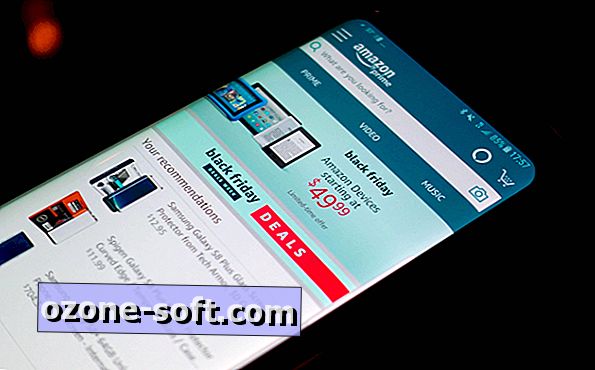









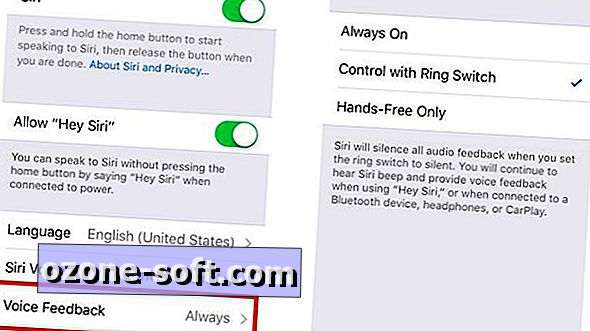

แสดงความคิดเห็นของคุณ